WPS Excel表格文档设置不打印错误单元格值的方法
时间:2024-03-20 13:26:03作者:极光下载站人气:8
很多小伙伴之所以喜欢使用Wps软件对表格文档进行编辑,就是因为在wps软件中,我们不仅可以对表格文档中的数据进行编辑,还可以设置不打印表格中的错误数值。有的小伙伴可能不知道该在哪里设置不打印错误数值,其实我们只需要打开表格文档中的页面设置弹框,然后在弹框页面中打开工作表选项,接着在工作表设置页面中找到“错误单元格打印为”选项,打开该选项,再在下拉列表中点击选择“空白”选项即可。有的小伙伴可能不清楚具体的操作方法,接下来小编就来和大家分享一下WPS excel表格文档设置不打印错误单元格值的方法。
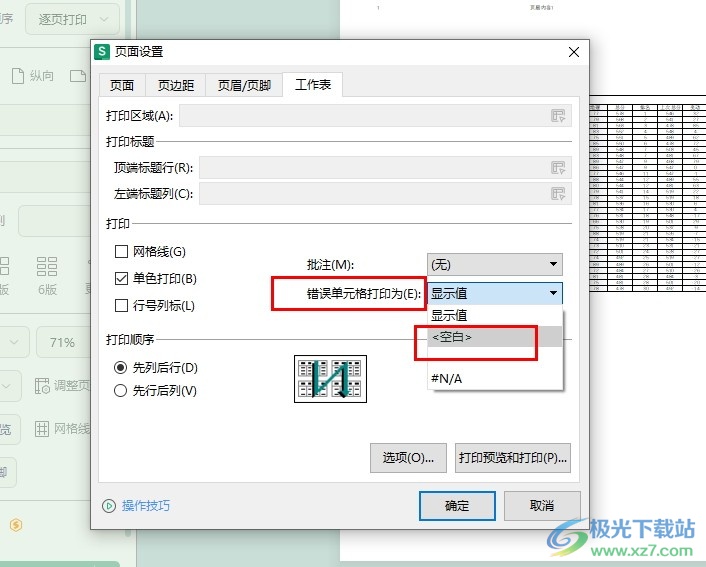
方法步骤
1、第一步,我们在电脑中打开WPS软件,然后再在WPS软件中双击打开一个表格文档进行编辑
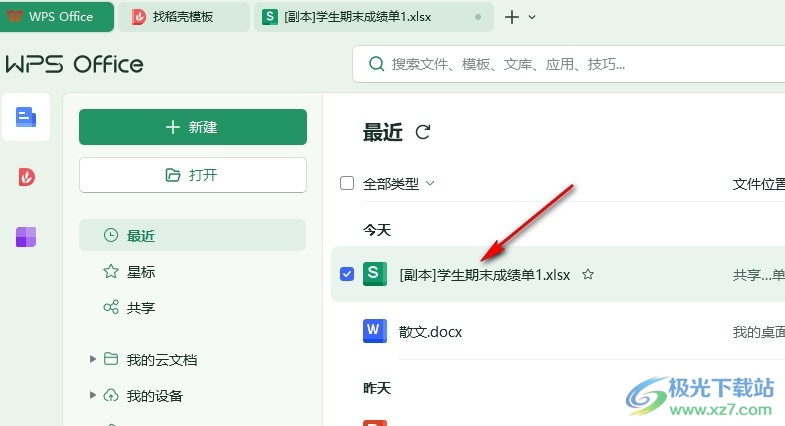
2、第二步,打开表格文档之后,我们在页面上方的工具栏中找到“打印预览”工具,点击打开该工具
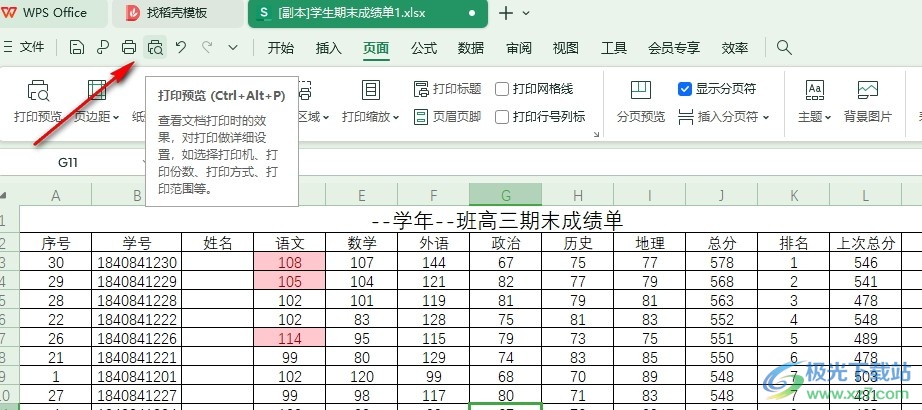
3、第三步,打开“打印预览”选项之后,我们在打印设置页面中找到“页面设置”选项,打开该选项

4、第四步,接着在页面设置弹框中,我们先点击打开“工作表”选项,再找到并打开“错误单元格打印为”选项
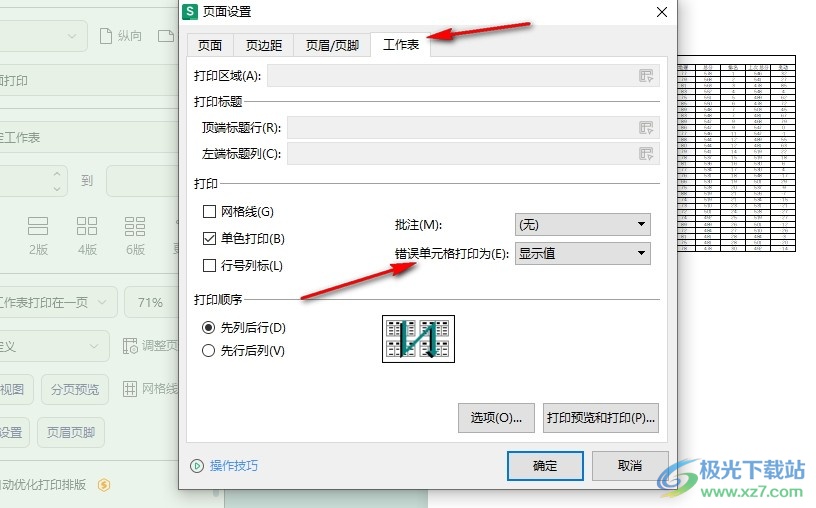
5、第五步,打开“错误单元格打印为”选项之后,我们在下拉列表中点击选择“空白”选项,然后点击“确定”选项保存设置即可
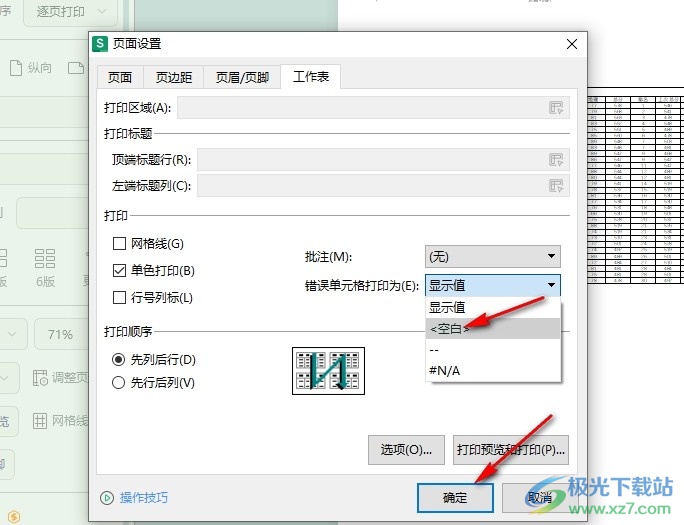
以上就是小编整理总结出的关于WPS Excel表格文档设置不打印错误单元格值的方法,我们在WPS的表格文档编辑页面中先打开打印预览选项,再点击打开页面设置弹框,接着在弹框中先打开工作表选项,再点击打开“错误单元格打印为”选项,最后在下拉列表中选择“空白”选项,再点击确定选项即可,感兴趣的小伙伴快去试试吧。

大小:240.07 MB版本:v12.1.0.18608环境:WinAll, WinXP, Win7, Win10
- 进入下载
相关推荐
相关下载
热门阅览
- 1百度网盘分享密码暴力破解方法,怎么破解百度网盘加密链接
- 2keyshot6破解安装步骤-keyshot6破解安装教程
- 3apktool手机版使用教程-apktool使用方法
- 4mac版steam怎么设置中文 steam mac版设置中文教程
- 5抖音推荐怎么设置页面?抖音推荐界面重新设置教程
- 6电脑怎么开启VT 如何开启VT的详细教程!
- 7掌上英雄联盟怎么注销账号?掌上英雄联盟怎么退出登录
- 8rar文件怎么打开?如何打开rar格式文件
- 9掌上wegame怎么查别人战绩?掌上wegame怎么看别人英雄联盟战绩
- 10qq邮箱格式怎么写?qq邮箱格式是什么样的以及注册英文邮箱的方法
- 11怎么安装会声会影x7?会声会影x7安装教程
- 12Word文档中轻松实现两行对齐?word文档两行文字怎么对齐?
网友评论